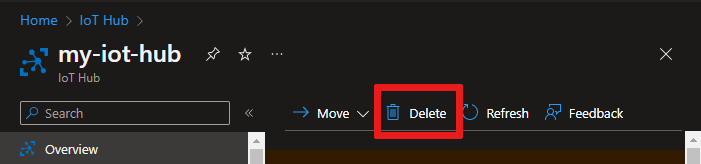Notitie
Voor toegang tot deze pagina is autorisatie vereist. U kunt proberen u aan te melden of de directory te wijzigen.
Voor toegang tot deze pagina is autorisatie vereist. U kunt proberen de mappen te wijzigen.
In dit artikel wordt uitgelegd hoe u een IoT-hub maakt zonder Integratie van Azure Device Registry (ADR) en certificaatbeheer. Zie Aan de slag met ADR en certificaatbeheer in IoT Hub (preview) als u een IoT-hub wilt maken die is geïntegreerd met deze preview-functies.
Vereisten
Bereid de volgende vereisten voor, afhankelijk van het hulpprogramma dat u gebruikt.
- Toegang tot Azure Portal.
Een IoT Hub maken
In deze sectie wordt beschreven hoe u een IoT-hub maakt met behulp van de Azure-portal.
Meld u aan bij het Azure-portaal.
Selecteer op de startpagina van Azure de knop + Een resource maken.
Selecteer in het menu Categorieën de optie Internet of Things en selecteer vervolgens IoT Hub.
Vul de velden in het tabblad Basis als volgt in:
Belangrijk
Omdat de IoT-hub openbaar kan worden gevonden als DNS-eindpunt, moet u ervoor zorgen dat u geen gevoelige of persoonsgegevens invoert wanneer u deze een naam geeft.
Eigenschappen Weergegeven als Abonnement Selecteer het abonnement dat u voor de hub wilt gebruiken. Resourcegroep Selecteer een Resourcegroep of maak een nieuwe. Als u een nieuwe wilt maken, selecteert u Nieuwe maken en vult u de gewenste naam in. Naam ioT-hub Voer een naam in voor uw hub. Deze naam moet globaal uniek zijn, met een lengte tussen 3 en 50 alfanumerieke tekens. De naam kan ook het streepje ( '-') teken bevatten.Regio Selecteer de regio die zich het dichtst bij u bevindt, waar u de hub wilt plaatsen. Sommige functies, bijvoorbeeld IoT Hub-apparaatstreams zijn alleen beschikbaar in specifieke regio's. Voor deze beperkte functies moet u een van de ondersteunde regio's selecteren. Laag Selecteer de laag die u wilt gebruiken voor uw hub. Laagselectie is afhankelijk van het aantal functies dat u wilt en hoeveel berichten u per dag via uw oplossing verzendt.
De gratis optie is bedoeld voor testen en evalueren. Met de gratis laag kunnen 500 apparaten worden verbonden met de hub en maximaal 8000 berichten per dag. Met de gratis optie kunt u voor elk Azure-abonnement één IoT-hub maken.
Als u de functies wilt vergelijken die beschikbaar zijn voor elke laag, selecteert u Lagen vergelijken. Zie De juiste IoT Hub-laag en -grootte kiezen voor uw oplossingvoor meer informatie.Dagelijkse berichtlimiet Selecteer het maximale dagelijkse quotum voor berichten voor uw hub. De beschikbare opties zijn afhankelijk van de laag die u voor uw hub selecteert. Als u de beschikbare opties voor berichten en prijzen wilt zien, selecteert u Alle opties weergeven en selecteert u de optie die het beste overeenkomt met de behoeften van uw hub. Zie IoT Hub-quota en bandbreedtebeperking voor meer informatie. 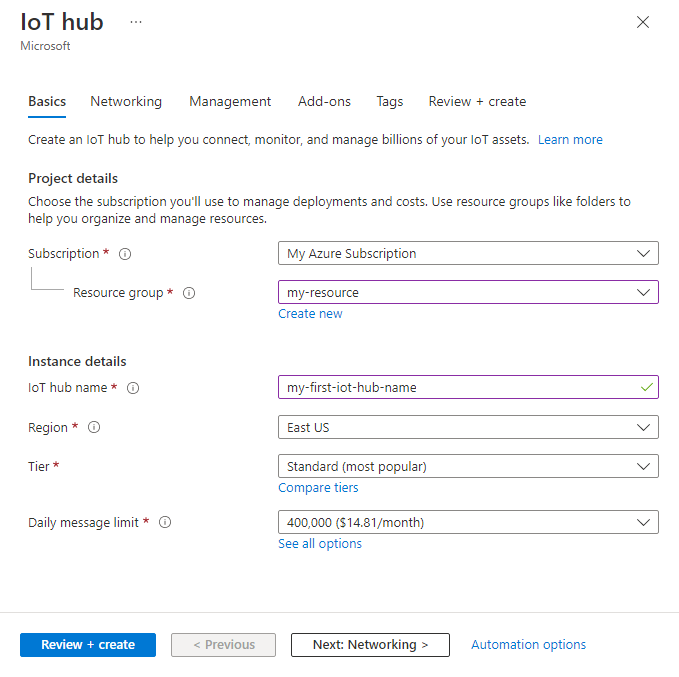
Notitie
De weergegeven prijzen zijn alleen bedoeld voor voorbeelddoeleinden.
Selecteer Volgende: Netwerken om door te gaan met het maken van uw hub.
Vul op het tabblad Netwerken de velden als volgt in:
Eigenschappen Weergegeven als Connectiviteitsconfiguratie Kies de eindpunten die apparaten kunnen gebruiken om verbinding te maken met uw IoT-hub. Accepteer de standaardinstelling, Openbare toegang, voor dit voorbeeld. U kunt deze instelling wijzigen nadat de IoT-hub is gemaakt. Zie IoT Hub-eindpuntenvoor meer informatie. Minimale TLS-versie Selecteer de minimale TLS-versie die wordt ondersteund door uw IoT-hub. Zodra de IoT-hub is gemaakt, kan deze waarde niet meer worden gewijzigd. Accepteer de standaardinstelling 1.0 voor dit voorbeeld. 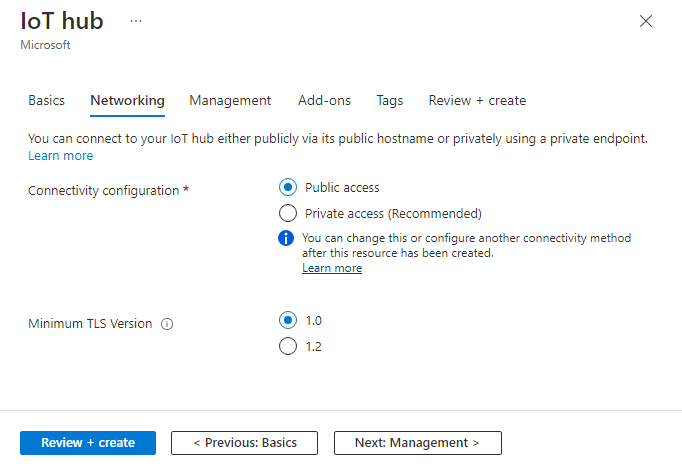
Selecteer Volgende: Beheer om door te gaan met het maken van uw hub.
Accepteer de standaardinstellingen op het tabblad Beheer . Indien gewenst kunt u de volgende velden bewerken:
Eigenschappen Weergegeven als Machtigingsmodel Onderdeel van op rollen gebaseerd toegangsbeheer bepaalt deze eigenschap hoe u de toegang tot uw IoT-hub beheert. Beleid voor gedeelde toegang toestaan of alleen op rollen gebaseerd toegangsbeheer kiezen. Zie Toegang tot IoT Hub beheren met behulp van Microsoft Entra-id voor meer informatie. Mij toewijzen Mogelijk hebt u toegang nodig tot IoT Hub-gegevens-API's om elementen binnen een exemplaar te beheren. Als u toegang hebt tot roltoewijzingen, selecteert u de rol Inzender voor IoT Hub-gegevens om uzelf volledige toegang te verlenen tot de gegevens-API's.
Als u Azure-rollen wilt toewijzen, moet u machtigingen hebbenMicrosoft.Authorization/roleAssignments/write, zoals Beheerder van gebruikerstoegang of Eigenaar.Apparaat-naar-cloud-partities met deze eigenschap worden de apparaat-naar-cloud-berichten gerelateerd met het aantal gelijktijdige lezers van de berichten. De meeste IoT-hubs hebben slechts vier partities nodig. 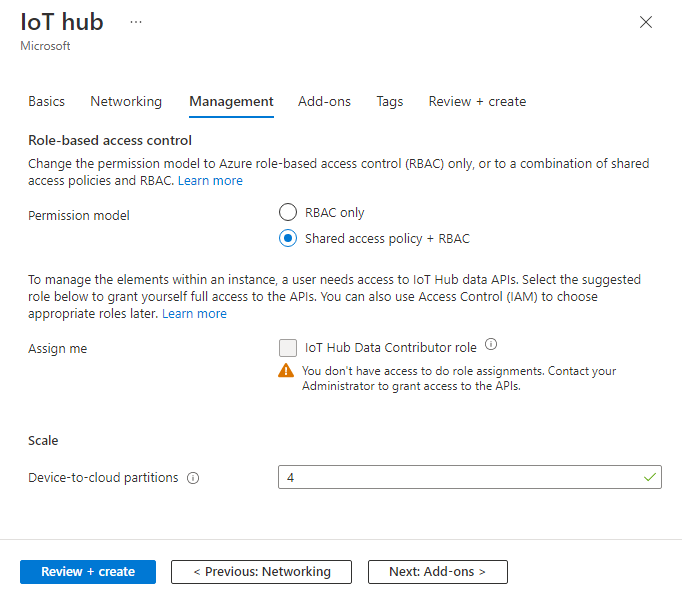
Selecteer Volgende: Invoegtoepassingen om door te gaan naar het volgende scherm.
Accepteer de standaardinstellingen op het tabblad Invoegtoepassingen . Indien gewenst kunt u de volgende velden bewerken:
Eigenschappen Weergegeven als Apparaatupdate inschakelen voor IoT Hub Schakel Apparaatupdate voor IoT Hub in om over-the-air-updates voor uw apparaten in te schakelen. Als u deze optie selecteert, wordt u gevraagd informatie op te geven voor het inrichten van een Apparaatupdate voor een IoT Hub-account en -exemplaar. Zie Wat is Device Update voor IoT Hub voor meer informatie ? Defender for IoT inschakelen Schakel Defender voor IoT in om een extra beveiligingslaag toe te voegen aan IoT en uw apparaten. Deze optie is niet beschikbaar voor hubs in de gratis laag. Zie de documentatie over beveiliging voor IoT Hub in Microsoft Defender for IoT voor meer informatie. 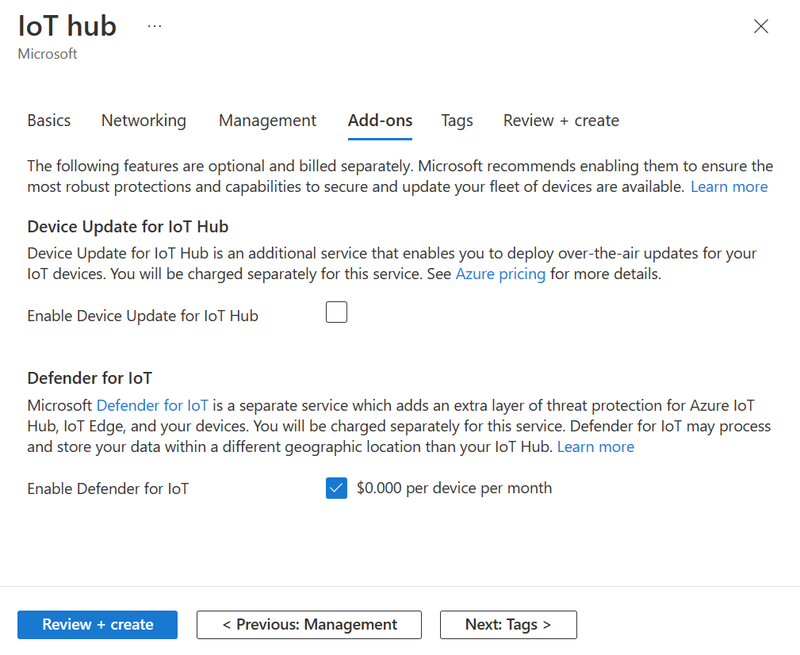
Notitie
De weergegeven prijzen zijn alleen bedoeld voor voorbeelddoeleinden.
Selecteer Volgende: Tags om door te gaan naar het volgende scherm.
Tags zijn naam/waarde-paren. U kunt dezelfde tag aan meerdere resources en resourcegroepen toevoegen om resources te categoriseren en facturering te consolideren. In dit document voegt u geen tags toe. Zie Tags gebruiken om uw Azure-resources en -beheerhiërarchie te organiseren voor meer informatie.
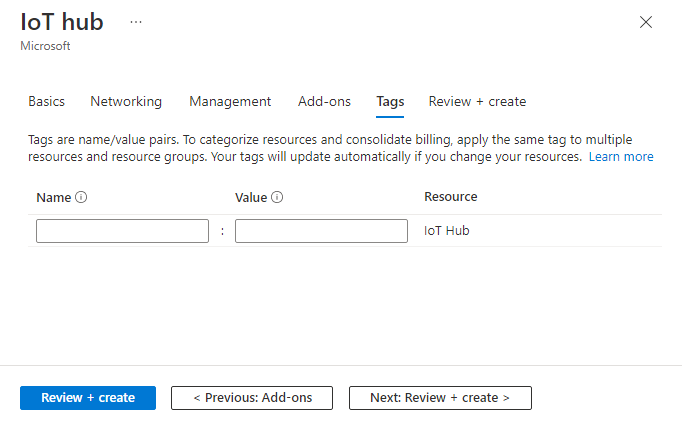
Selecteer Volgende: Beoordelen en maken om uw keuzes te controleren.
Selecteer Maken om de implementatie van uw nieuwe hub te starten. De implementatie kan enkele minuten duren terwijl de hub wordt gemaakt. Zodra de implementatie is voltooid, selecteert u Ga naar de resource om de nieuwe hub te openen.
Verbinding maken met een IoT-hub
Toegangsmachtigingen bieden voor toepassingen en services die gebruikmaken van IoT Hub-functionaliteit.
Verbinding maken met een verbindingsreeks
Verbindingsreeksen zijn tokens die apparaten en services machtigingen verlenen om verbinding te maken met IoT Hub op basis van beleid voor gedeelde toegang. Verbindingsreeksen zijn een eenvoudige manier om aan de slag te gaan met IoT Hub en worden gebruikt in veel voorbeelden en zelfstudies, maar worden niet aanbevolen voor productiescenario's.
Voor de meeste voorbeeldscenario's is het servicebeleid voldoende. Het servicebeleid verleent Service Connect-machtigingen voor toegang tot service-eindpunten. Zie Toegangsbeheer en machtigingen voor meer informatie over het andere ingebouwde beleid voor gedeelde toegang.
Voer de volgende stappen uit om de IoT Hub-verbindingsreeks voor het servicebeleid op te halen:
Selecteer resourcegroepen in de Azure-portal. Selecteer de resourcegroep waar uw hub zich bevindt en selecteer vervolgens uw hub in de lijst met resources.
Selecteer in het linkerdeelvenster van uw IoT-hub beleid voor gedeelde toegang onder Beveiligingsinstellingen.
Selecteer het servicebeleid in de lijst met beleidsregels.
Kopieer de primaire verbindingsreeks en sla de waarde op.
Verbinding maken met roltoewijzingen
Het verifiëren van toegang met behulp van Microsoft Entra ID en het beheren van machtigingen met behulp van op rollen gebaseerd toegangsbeheer van Azure (RBAC) biedt verbeterde beveiliging en gebruiksgemak ten opzichte van beveiligingstokens. Om mogelijke beveiligingsproblemen die inherent zijn aan beveiligingstokens te minimaliseren, raden we u aan om waar mogelijk Microsoft Entra-verificatie af te dwingen. Zie Toegang tot IoT Hub beheren met behulp van Microsoft Entra-id voor meer informatie.
Een IoT-hub verwijderen
Wanneer u een IoT-hub verwijdert, verliest u het bijbehorende apparaatidentiteitsregister. Als u een IoT-hub wilt verplaatsen of upgraden of een IoT-hub wilt verwijderen, maar de apparaten wilt behouden, kunt u overwegen een IoT-hub te migreren met behulp van de Azure CLI.
Als u een IoT-hub wilt verwijderen, opent u uw IoT-hub in Azure Portal en kiest u Vervolgens Verwijderen.
Andere hulpprogramma's voor het beheren van IoT-hubs
Naast Azure Portal en CLI zijn de volgende hulpprogramma's beschikbaar om u te helpen met IoT-hubs te werken op welke manier uw scenario ondersteunt:
REST API van IoT Hub-resourceaanbieder: gebruik de IoT Hub-set met bewerkingen.
Azure Resource Manager-sjablonen, Bicep of Terraform: gebruik het resourcetype Microsoft.Devices/IoTHubs . Zie Voorbeeldsjablonen voor IoT Hub voor voorbeelden.
Visual Studio Code: gebruik de Azure IoT Hub-extensie voor Visual Studio Code.